Fakturering på webben
Så kommer du igång med fakturering på webben
- Klicka på knappen Tilläggstjänster i BL Administrations snabbvalsmeny för det företaget som du vill aktivera app.bjornlunden.se i.
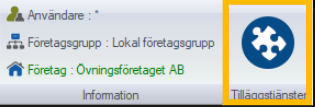
- Klicka på Kom igång för integrationen app.bjornlunden.se.
- Du som kopplar molndatabasen ska börja med att logga in själv. Om du har vår helhetslösning ingår det en gratis användare i varje företag du kopplar på. Detta kan vara bra för att kunna göra inställningar, bjuda in nya användare, koppla på fler moduler mm. För att systemet ska känna av att du är byrå och inte ska bli debiterad för din användare behöver du logga in med BL-konto första gången. De andra inloggningsalternativen som finns är bank-id, facebook och google-konto.
- Nu ska du välja vilka moduler företaget ska ha. Här kan du välja mellan våra tre olika paket – bas, mellan och plus. När man väljer ett paket har man möjlighet att lägga till tilläggstjänster som inte ingår i paketet. Man kan också välja att bygga ett eget paket genom att bocka för de tjänster man vill använda men i allra flesta fall blir något av våra paket det mest prisvärda alternativet.
- I nästa steg kompletterar du din egen användare med de uppgifter som saknas.
- Du kan nu välja att lägga till kundens användare. Om du jobbar med lönemodulen i BL Administration kan du välja att hämta anställda från anställdaregistret. Annars lägger du in namn, e-postadress och personnummer samt markerar de moduler användaren ska ha tillgång till.
- Ett mail med länk till app.bjornlunden.se skickas nu till de du bjudit in så de kan logga in och börja bekanta sig med tjänsterna!
Vill du ändra användarrättigheter på en användare gör du det under Inställningar – Abonnemang och användare. Du kan även där ändra namn, mailadress eller personnummer på en användare.
Registrera en faktura
- Logga in via webben på app.bjornlunden.se.
- Välj Fakturering.
- Under rubriken Kundfakturor ser du alla kundfakturor som är skapade i företaget.
- För att skapa en faktura klickar du på Ny faktura.
- Här väljer du vilken kund du vill fakturera och efter det väljer du vilka artiklar du vill lägga till i fakturan. Vill du inte jobba med artiklar går det även bra att skriva in egen text i beskrivningsraden. Om du registrerar fakturan på webben i din dator (app.bjornlunden.se) så ser du hela tiden en förhandsgranskning av fakturan till höger i bild, som byggs på med den information du adderar.
- Du har även möjlighet att lägga till Extrauppgifter så som aktivering av Omvänd skattskyldighet, samt lägga till ett meddelande med information till kunden.
- Under artiklarna kan du lägga till Fakturadatum, Betalningsvillkor och Förfallodatum.
- Längst ner väljer du om du vill Ladda ner fakturan till en PDF-fil eller om du vill Skicka fakturan via e-post direkt till kunden.
Kunder
Här kan du se alla kunder som är upplagda i företaget. Vill du ändra information på en kund klickar du in på kunden och gör ändringen. Vill du lägga upp en ny kund klickar du på Ny kund uppe i högra hörnet.
Artiklar
Här kan du se alla artiklar som är upplagda i företaget. Vill du ändra något på en artikel klickar du in på den artikeln och klickar sedan på Spara.
Vill du lägga upp en ny artikel klickar du på knappen Ny artikel uppe i högra hörnet.
Fakturainställningar
För att komma åt dessa inställningar krävs det att du på din användare har rättigheten Admin. Du ändrar rättigheterna under Inställningar – Användare.
Här kan du sätta ett betalningsvillkor som kommer att vara förvalt i fakturaregistreringen.
Du kan också ange nästa fakturanummer och nästa kundnummer, extra användbart för dig som tidigare har fakturerat i ett annat system för att kunna fortsätta nummerserien.
@2x.png)